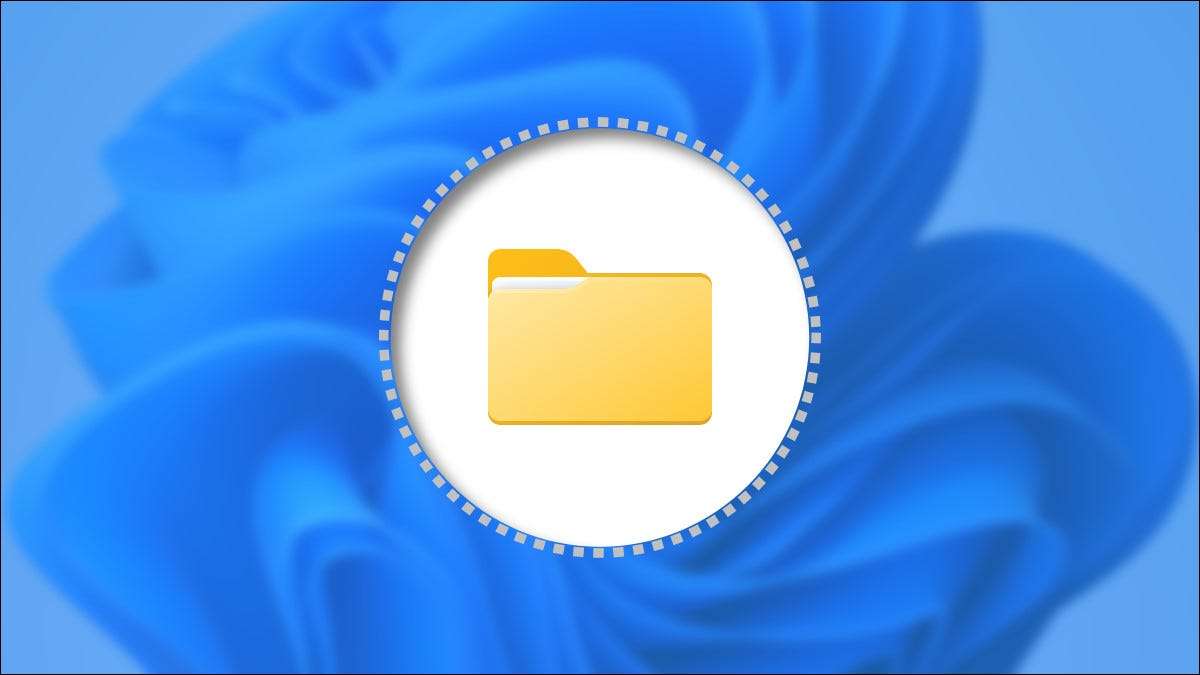
Windows 11 kahvat Piilotetut tiedostot ja kansiot lähes identtisesti Windows-versioihin, jotka tulivat ennen sitä: Special File Flags . Näiden piilotettujen tiedostojen näyttäminen File Explorerissa on helppoa. Näin.
Ensinnäkin käynnistä Tiedoston Explorer Avaamalla käynnistys ja etsiminen "Tiedoston Explorer" tai napsauttamalla tehtäväpalkissa olevaa File Explorer -kuvaketta, jos se on kiinnitetty siellä.
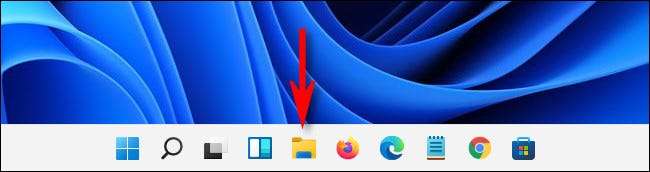
Kun File Explorer avautuu, valitse työkalupalkissa olevaa Ellipses (kolme pistettä) -painiketta ikkunan yläosassa. Valitse näkyviin valikossa "Asetukset".
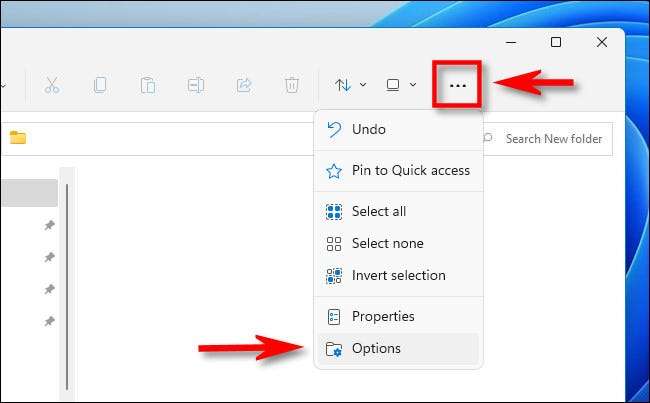
Napsauta "Kansioasetukset" -ikkunassa "Näytä" -välilehteä.
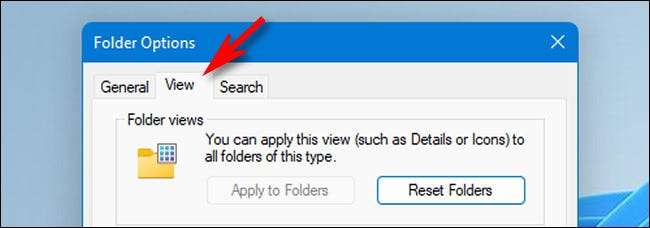
Etsi "Lisäasetukset" -luettelossa "piilotetut tiedostot ja kansiot" -vaihtoehto. Valitse radiopainikkeilla "Näytä piilotetut tiedostot, kansiot ja asemat." Napsauta sitten ikkunan alaosassa "OK".
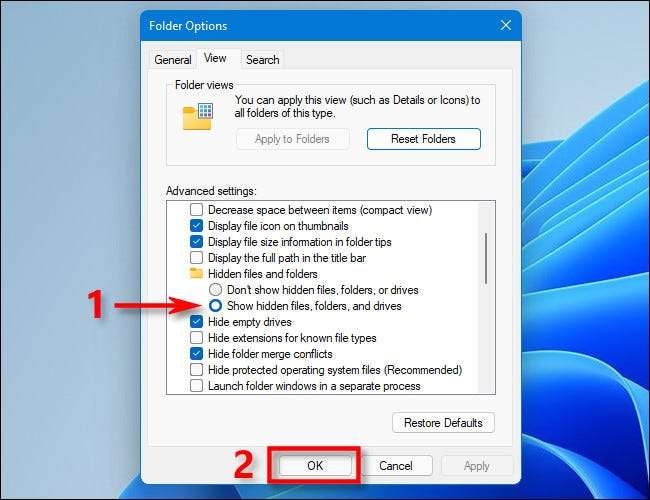
Piilotetut tiedostot ja kansiot tulevat näkyviin heti tiedoston exploreriin ja työpöydällesi. Kun näet ne, niiden kuvakkeilla on hieman läpikuultava tai haalistunut ulkonäkö.
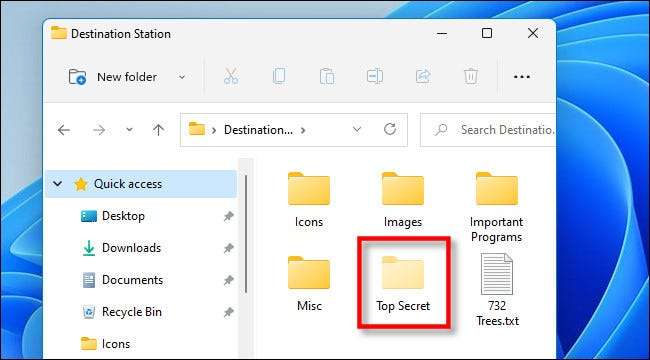
Jos haluat piilottaa ne myöhemmin, käytä "Asetukset" Tiedosto Explorer avaamaan kansioasetukset uudelleen, napsauta Näytä "Näytä" Älä näytä piilotettuja tiedostoja, kansioita tai asemia "ja napsauta" OK ".
Liittyvät: Kuinka näyttää piilotettuja tiedostoja ja kansioita Windows 7, 8 tai 10
Suojattujen käyttöjärjestelmätiedostojen näyttäminen Windows 11: ssä
Windowsissa on toinen tyyppinen piilotettu tiedosto: a Järjestelmätiedosto , joka on piilotettu ja suojattu oletusarvoisesti, jotta käyttöjärjestelmä toimii oikein. Jos haluat nähdä tämäntyyppisen piilotetun tiedoston, Avaa Tiedostojen Explorer, napsauta työkalurivin "Kolme pistettä" -painiketta ja valitse sitten "Asetukset".
Napsauta kansion asetukset -ikkunassa "Näytä" -välilehteä ja selaa sitten "Lisäasetukset" -luettelosta ja poista "Piilota suojatut käyttöjärjestelmätiedostot (suositus)."
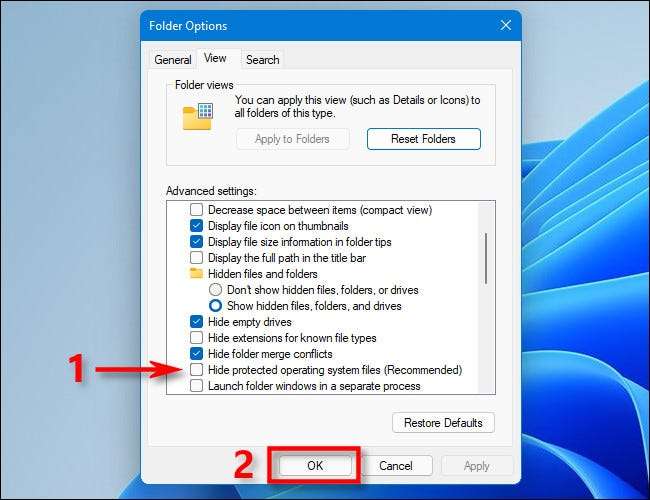
Heti kun napsautat valintaruutua, uusi valintaikkuna avautuu, joka varoittaa sinua paljastavien käyttöjärjestelmän tiedostojen paljastamisesta.
Varoitus: Aiot paljastaa arkaluonteisia käyttöjärjestelmätiedostoja. Jos siirrät tai poistat piilotettuja järjestelmätiedostoja, se voi rikkoa Windows 11 asennus tai mahdollisesti aiheuttaa tietojen menetystä. Joten jatka äärimmäisen varovaisuutta.
Jos tiedät, mitä teet ja olet valmis hyväksymään riskit, napsauta "Kyllä".

Sulje sitten kansion asetukset -ikkuna painamalla "OK". Kuten edellä olevassa osassa esitetyt piilotetut tiedostot, suojatut käyttöjärjestelmätiedostot näyttävät läpikuultavan työpöydälläsi ja File Explorerissa.
Kun olet tehnyt tehtävänne, se on yleensä hyvä ajatus piilottaa suojatut käyttöjärjestelmätiedostot uudelleen. Jos haluat tehdä sen, avaa kansionvaihtoehdot edellä esitetyllä tavalla, napsauta Näytä "-välilehteä ja aseta valintamerkki" Piilota suojatut käyttöjärjestelmätiedostot (suositus) "ja napsauta" OK ". Onnea!
Liittyvät: Mikä on Windows-järjestelmätiedosto?







